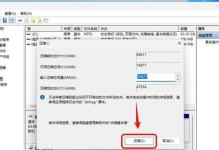Windows10自动更新的特性在保持系统安全和性能方面具有重要意义,但对于某些用户来说,可能会造成不便或不必要的麻烦。本文将指导你如何关闭Windows10的自动更新功能,以便你可以更好地控制系统的运行。
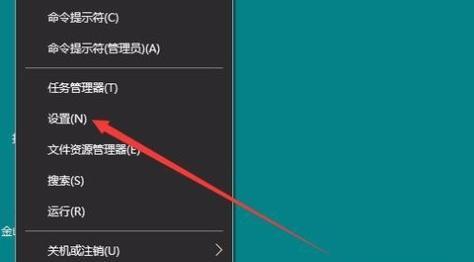
了解Windows10自动更新的目的及其风险
在关闭Windows10的自动更新之前,我们需要了解该功能的目的和带来的潜在风险。自动更新是为了确保系统安全性、修复漏洞以及提供最新的功能和改进。然而,一些用户可能因为不经意间下载更新而导致软件不稳定或兼容性问题。
评估关闭自动更新的必要性和适用性
在决定是否关闭自动更新之前,我们需要评估自己的需求和风险承受能力。如果你是一个需要稳定运行软件或对系统兼容性有特殊要求的用户,关闭自动更新可能是合理的选择。
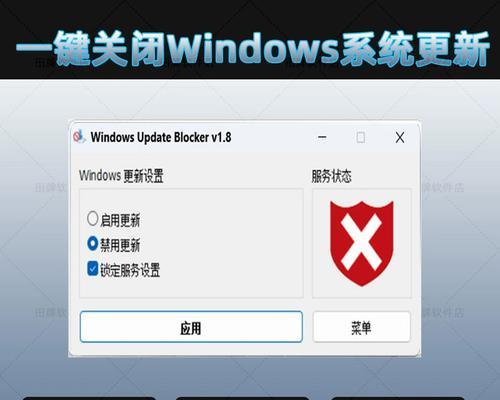
备份重要数据和系统文件
在进行任何更改之前,备份重要数据和系统文件非常重要。关闭自动更新可能会导致系统不稳定或出现问题,因此备份可以帮助你在需要时恢复到之前的状态。
使用组策略编辑器关闭自动更新
Windows10专业版用户可以通过组策略编辑器关闭自动更新。打开组策略编辑器,导航到"计算机配置"->"管理模板"->"Windows组件"->"Windows更新",找到并双击"配置自动更新"。
使用注册表编辑器关闭自动更新
对于Windows10家庭版用户,没有组策略编辑器的选项。但你可以通过注册表编辑器来关闭自动更新。打开注册表编辑器,导航到"HKEY_LOCAL_MACHINE\SOFTWARE\Policies\Microsoft\Windows\WindowsUpdate\AU",创建或修改名为"NoAutoUpdate"的DWORD值。
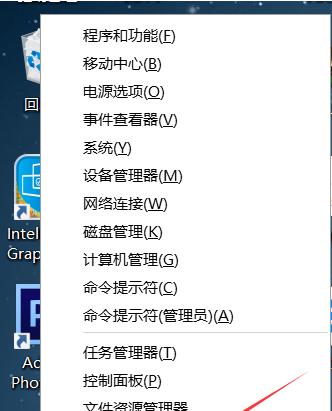
禁用自动更新服务
除了通过组策略编辑器或注册表编辑器,你还可以禁用自动更新服务来关闭自动更新。打开"服务"应用程序,找到"WindowsUpdate"服务,并将其停止和禁用。
使用网络连接设置来限制自动更新
Windows10提供了一个选项,允许你在有计量网络连接时限制自动更新的下载和安装。这对于有流量限制的用户非常有用,可以节省带宽并控制数据使用情况。
使用专业工具管理自动更新
除了系统自带的方法,还有一些专业工具可以帮助你更方便地管理自动更新。例如,WSUSOfflineUpdate可以让你选择性地下载和安装更新,并在不同的时间段进行操作。
小心手动安装更新
关闭自动更新不意味着你可以完全忽略系统更新。确保定期检查和手动安装重要的安全更新和补丁,以保持系统的安全性和稳定性。
定期检查系统漏洞和更新
关闭自动更新后,你需要定期检查系统漏洞并手动安装相应的更新。这可以通过定期访问Microsoft官方网站或使用系统漏洞扫描工具来实现。
了解Windows10版本更新策略
除了安全更新,Windows10还有定期发布的版本更新。了解这些版本更新的策略和影响是非常重要的,以便在需要时做出适当的决策。
考虑升级到Windows10专业版
如果你是一位Windows10家庭版用户,并且关闭自动更新非常重要,那么考虑升级到Windows10专业版可能是一个不错的选择。专业版提供了更多的控制选项,包括延迟或暂停更新等。
了解其他操作系统的自动更新功能
如果你正在考虑关闭Windows10的自动更新,那么了解其他操作系统的自动更新功能也是有益的。这样你可以比较不同系统的特点,并根据自己的需求做出合适的选择。
小心非官方工具和设置
在寻找关闭自动更新的方法时,你可能会遇到一些非官方的工具和设置。要小心使用这些工具,确保它们来自可靠的来源,并在使用前了解其风险和兼容性。
关闭Windows10的自动更新功能可以使用户更好地控制系统的运行,尤其对于需要稳定性和兼容性的用户来说。通过组策略编辑器、注册表编辑器、禁用服务等多种方法,我们可以灵活地管理自动更新。但要记住,在关闭自动更新后,定期检查安全补丁和版本更新仍然非常重要。